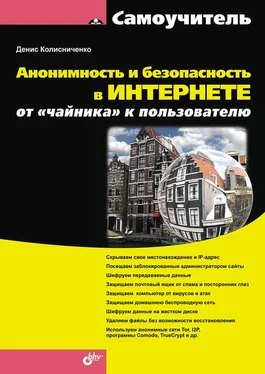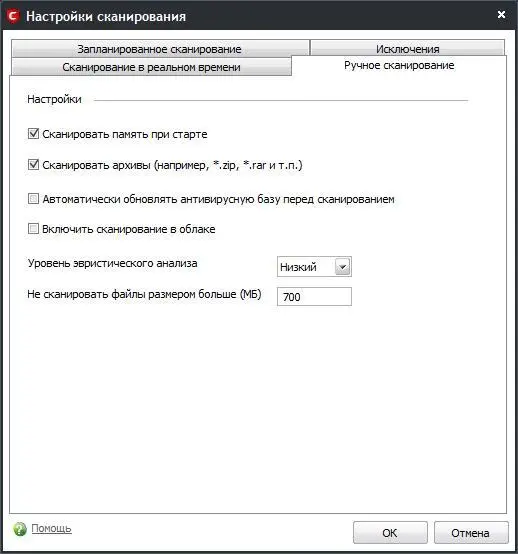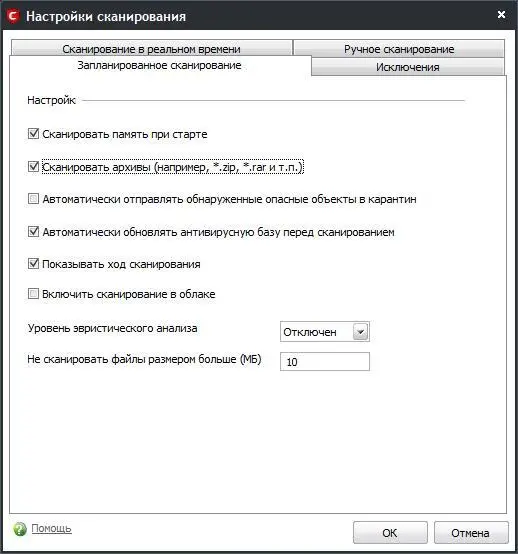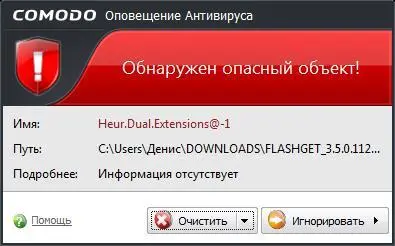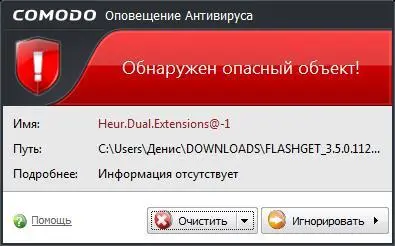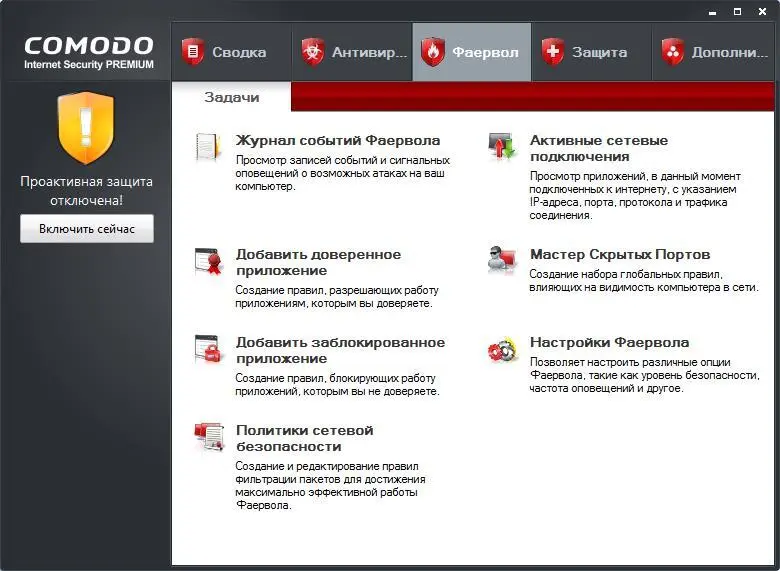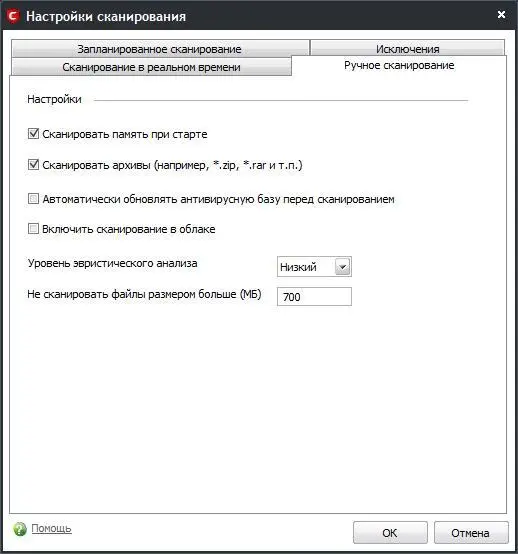
Рис. 7.14.Параметры ручного сканирования
Параметры запланированного сканирования (рис. 7.15) подобны аналогичным параметрам ручного сканирования и сканирования в реальном времени. Вы можете включить или выключить проверку памяти, установить максимальный размер проверяемых объектов, определить, нужно ли сканировать архивы и обновлять антивирусную базу перед сканированием. Сканирование в облаке означает, что сканируемые файлы антивирус будет проверять онлайн, связываясь с антивирусной базой в Интернете. Такой режим подходит, если у вас нет обновленной антивирусной базы или даже нет ее вообще.
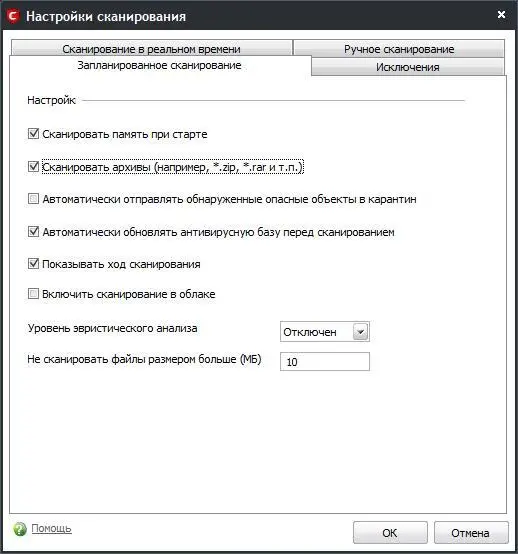
Рис. 7.15.Параметры запланированного сканирования
На вкладке Исключениявы можете добавить программы, которые не нужно считать вирусами, хотя антивирус в них и усомнился.
Мы рассмотрели практически все возможности антивируса, и пора перейти к настройкам брандмауэра. Но перед этим взгляните на рис. 7.16 – так выглядит оповещение о найденном вирусе.
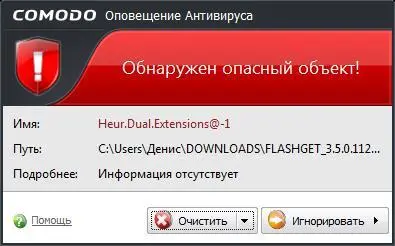
Рис. 7.16.Найден опасный объект
Вкладка Фаерволосновного окна позволяет управлять брандмауэром. Рассмотрим возможности этой вкладки (рис. 7.17):
Журнал событий Фаервола– просмотр событий и оповещений об атаках на ваш компьютер;
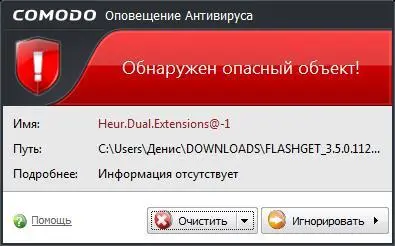
Рис. 7.17.Основное окно Comodo, вкладка Фаервол
Добавить доверенное приложение– вы можете добавить приложение, которому разрешен доступ к Интернету. Фаервол автоматически распознал все мои программы (браузеры, почтовый клиент, uTorrent, ICQ-клиент и др.), поэтому мне ничего не пришлось добавлять;
Добавить заблокированное приложение– некоторые программы принудительно проверяют наличие обновлений (отключить проверку нельзя), а потом надоедают вам сообщениями о наличии обновлений. Такое приложение можно добавить в список заблокированных. Работать оно продолжит, но доступ к Интернету для такого приложения будет закрыт;
Политики сетевой безопасности– вы можете создать и отредактировать уже имеющиеся правила фильтрации пакетов. Например, запретить (или, наоборот, разрешить) той или иной программе обращаться к определенным портам. Если вы начинающий пользователь, вам лучше сюда даже и не заходить – пусть брандмауэр работает в автоматическом режиме. Основные программы он распознает сам, а если вы попытаетесь запустить неизвестную брандмауэру программу, которой нужен доступ к Интернету, он спросит вас, что делать с этой программой – разрешить или запретить доступ;
Активные сетевые подключения– здесь можно посмотреть, какие программы в данный момент используют сетевые ресурсы (рис. 7.18). Если возникнет подозрение, что программа занимается чем-то не очень хорошим, щелкните на подключении правой кнопкой мыши и выберите команду Завершить подключение;
Настройки Фаервола –вызывает окно настроек брандмауэра;
Мастер Скрытых Портов– о нем лучше поговорить отдельно.
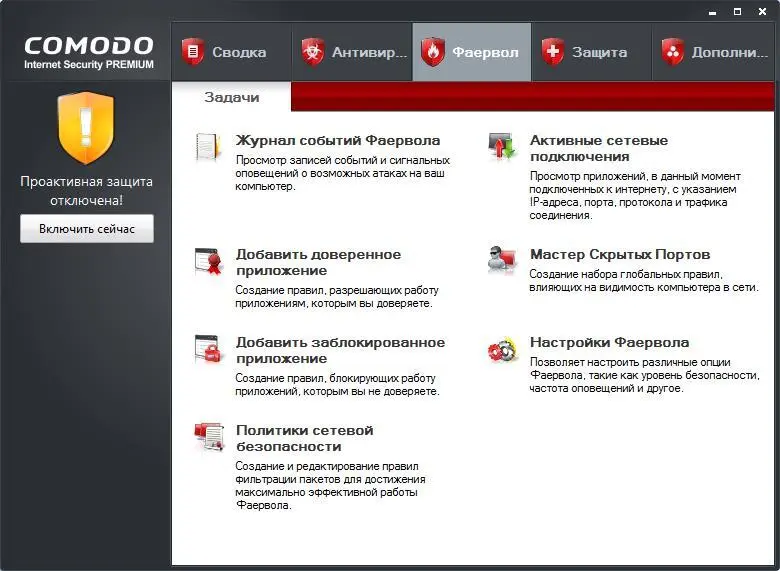
Рис. 7.18.Активные подключения
Для начала разберемся, что такое порт . Для обращения к компьютеру нужно знать его имя (или IP-адрес). Например, когда вы вводите URL в браузере, ваш компьютер получает IP-адрес компьютера, к которому вы хотите обратиться, и посылает на него запрос. Компьютер-назначение принимает ваш запрос (TCP-пакет), но что с ним делать дальше? Ведь на компьютере могут быть запущены несколько сетевых служб: веб-сервер, FTP-сервер, почтовый сервер и т. д. Все это – отдельные программы, какой программе передать полученный пакет? Так вот, в заголовке пакета есть специальное поле: Порт . По нему и можно сопоставить полученный пакет и программу, которой он адресован. Однако не нужно думать, что порты есть только на серверах. Они есть на любом компьютере, где установлена сетевая операционная система. Только номера портов будут отличаться. На рабочих станциях чаще всего открыты порты 135 и 139 – они используются службой общего доступа к файлам и принтерам. Данные порты лучше закрыть от посторонних глаз, чтобы никто не смог подключиться к ним и получить доступ к вашим файлам и принтерам. Мастер скрытых портов позволяет определить, кому можно подключаться к вашему компьютеру, а кому – нет.
Читать дальше
Конец ознакомительного отрывка
Купить книгу